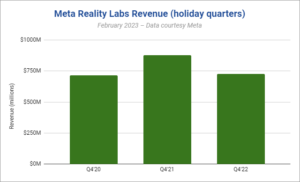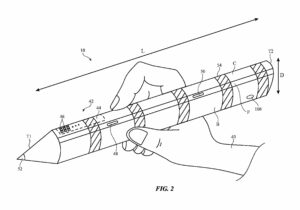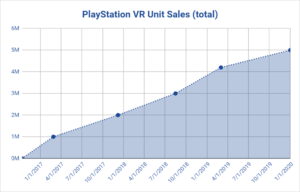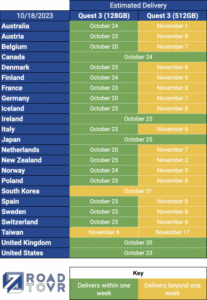Oculus Link och Oculus Air Link (även kallade Quest Link och Quest Air Link) låter dig använda ditt Quest-headset för att spela PC VR-spel, vilket öppnar upp en värld av högkvalitativt innehåll som du helt enkelt inte hittar i Quest Store. Här är en uppdelning av Oculus Link och Air Link rekommenderade systemkrav och hårdvaruspecifikationer, och vad du behöver för att använda Quest, Quest 2, Quest 3 eller Quest Pro för att spela Rift- och SteamVR-spel på din PC.
Uppdaterad – 24 mars 2024
Vill du göra din Quest 3-spelupplevelse ännu bättre? Missa inte vår toppval för de viktigaste Quest 3-tillbehören.
Rekommenderade PC-specifikationer för Oculus Link & Air Link
Du behöver en ganska kraftfull PC för att spela Rift- och Steam-spel på Quest via Oculus Link & Air Link, även om många moderna speldatorer med NVIDIA- eller AMD-grafikkort kommer att passa. Här är PC-hårdvaran du behöver för att Quest, Quest 2, Quest 3 och Quest Pro ska fungera på PC.
Oculus Link & Air Link-kompatibla grafikkort
| GPU | Som stöds |
Stöds inte för närvarande |
| NVIDIA Titan Z | ✖ | |
| Titan NVIDIA X | ✔ | |
| NVIDIA GeForce GTX 970 | ✔ | |
| NVIDIA GeForce GTX 1060 (stationär, 3 GB) | ✖ | |
| NVIDIA GeForce GTX 1060 (stationär, 6 GB) | ✔ | |
| NVIDIA GeForce GTX 1060M | ✖ | |
| NVIDIA GeForce GTX 1070 (alla) | ✔ | |
| NVIDIA GeForce GTX 1080 (alla) | ✔ | |
| NVIDIA GeForce GTX 1650 | ✖ | |
| NVIDIA GeForce GTX 1650 Super | ✔ | |
| NVIDIA GeForce GTX 1660 | ✔ | |
| NVIDIA GeForce GTX 1660 Ti | ✔ | |
| NVIDIA GeForce RTX 20/30*/40-serien (alla) | ✔ | |
| AMD 200-serien | ✖ | |
| AMD 300-serien | ✖ | |
| AMD 400-serien | ✔ | |
| AMD 500-serien | ✔ | |
| AMD 5000-serien | ✔ | |
| AMD 6000-serien* | ✔ | |
| AMD Vega-serien | ✔ |
*NVIDIA 3050 (bärbar dator) och 3050ti GPU:er rekommenderas inte för användning med Link
*Radeon RX 6500 rekommenderas inte för användning med Link
Oculus Link & Air Link Rekommenderade systemkrav för CPU, RAM, USB och operativsystem
|
Rekommenderade specifikationer |
|
| Processorn |
Intel i7 / AMD Ryzen 7 eller senare |
| Minne | 16 GB + RAM |
| Operativ system | Windows 10+ |
| USB-portar | 1x USB-C-port (såvida du inte använder Air Link) |
Oculus Link vs Air Link
Vad är skillnaden mellan Oculus Link och Oculus Air Link? Oculus Link använder en kabel för att ansluta headsetet direkt till din dator. Detta kommer i allmänhet att ge bästa visuella prestanda och i de flesta fall kommer headsetets batteri att hålla betydligt längre än om du använder Air Link.
Oculus Air Link är samma funktion som Oculus Link, förutom trådlös. Om du har en perfekt nätverkskonfiguration kan Air Link vara ett utmärkt sätt att enkelt spela PC-spel trådlöst med Quest. Utan en ideal nätverkskonfiguration kan du ha problem med Air Link (som fördröjning eller grafik av låg kvalitet).
Bunden: Oculus Link-kabel
Oculus Link fungerar tekniskt sett med vilken USB-kabel som helst, inklusive den som kommer i kartongen med Quest, men utan en ganska lång kabel har du inte mycket utrymme att röra på dig. Om du bara planerar att spela sittande spel som racing eller flygande sims kan du förmodligen klara dig med den medföljande kabeln, men du kommer förmodligen att vilja köpa en dedikerad kabel som är tillräckligt lång för att du verkligen ska kunna sprida dina virtuella vingar.
Ett billigt alternativ är att kombinera denna Anker 10ft USB 3.0-kabel med detta CableCreation 16ft USB 3.0-förlängare för totalt 26 fot för cirka $39 från Amazon.
Alternativt säljer Oculus en tändare (men mycket dyrare) 16ft USB 3.0 Oculus Link-kabel för $ 80, även tillgängligt på Amazon.
Oavsett om du väljer en USB 3.0-kabel från tredje part eller Oculus egen kabel, kommer båda att ge dig samma visuella upplevelse när de används med Oculus Link.
Trådlöst: Oculus Air Link Network-rekommendationer
Du behöver ett korrekt konfigurerat nätverk för Oculus Air Link för att leverera en bra trådlös PC VR-upplevelse. Så här ska du göra för att säkerställa bästa prestanda:
- PC ansluten till router / åtkomstpunkt via Ethernet-kabel
- Router som stöder Wi-Fi 5 (även kallad 802.11AC) eller Wi-Fi 6 / Wi-Fi 6E (även kallad 802.11AX)
- Headset anslutet till 5 GHz Wi-Fi-band
- Router i samma rum som headsetet eller i siktlinjen, och minst 1 meter från marken
- Använd inte en nätverkskonfiguration (förlängare osv.)
Få ut det mesta av Quest
De bästa Quest 3-tillbehören: Quest 3 är ett fantastiskt headset men det finns några områden där tillbehör verkligen kan förbättra upplevelsen, speciellt huvudremmen!
De allra bästa Quest-spelen: Quest-biblioteket kan vara skrämmande, här är vår snabbguide till de bästa spelen.
Viktiga Quest-tips, tricks och inställningar: Om du bara dyker in i VR som en ny Quest-ägare, bör du absolut kolla in vår Quest Tips & Tricks Guide för en mängd användbara knep och inställningar som alla borde känna till.
Fitness och nöje på Quest: För fitness i VR som är lika roligt som det är fysiskt, kolla in vårt förslag på en VR-träningsrutin.
Avkopplande i VR: Är du mindre av en konkurrenskraftig spelare och mer intresserad av hur du kan använda VR för att koppla av? Vi har en fantastisk lista med VR-spel för avkoppling och meditation.
Flex din kreativitet i VR: Och sist men inte minst, om du är en kreativ typ som vill uttrycka dig i VR, erbjuder vår lista över verktyg för målning, modellering, design och animering i VR ett stort utbud av konstfulla aktiviteter, med något för alla från spelmän till proffs.
- SEO-drivet innehåll och PR-distribution. Bli förstärkt idag.
- PlatoData.Network Vertical Generative Ai. Styrka dig själv. Tillgång här.
- PlatoAiStream. Web3 Intelligence. Kunskap förstärkt. Tillgång här.
- Platoesg. Kol, CleanTech, Energi, Miljö, Sol, Avfallshantering. Tillgång här.
- PlatoHealth. Biotech och kliniska prövningar Intelligence. Tillgång här.
- Källa: https://www.roadtovr.com/oculus-quest-pc-requirements-oculus-link-minimum-specs/
- :är
- :inte
- :var
- $UPP
- 1
- 100
- 15%
- 1650
- 1M
- 200
- 24:e
- 25
- 26%
- 300
- 400
- 500
- 5000
- 6000
- 7
- 8
- a
- Om Oss
- absolut
- aktiviteter
- LUFT
- luftlänk
- Alla
- tillåter
- också
- amason
- AMD
- an
- och
- vilken som helst
- ÄR
- områden
- runt
- AS
- At
- tillgänglig
- batteri
- BE
- BÄST
- bästa spelen
- Bättre
- mellan
- Bill
- båda
- Box
- Fördelning
- men
- Köp
- by
- kabel
- kallas
- KAN
- Kort
- fall
- ta
- kombinera
- kommer
- kompatibel
- konkurrenskraftig
- konfiguration
- konfigurerad
- Kontakta
- anslutna
- innehåll
- Kreativ
- kreativitet
- För närvarande
- dedicerad
- leverera
- design
- desktop
- Skillnaden
- direkt
- dykning
- do
- inte
- lätt
- tillräckligt
- säkerställa
- speciellt
- väsentlig
- etc
- Även
- alla
- Utom
- dyra
- erfarenhet
- uttrycker
- ganska
- Leverans
- fot
- få
- hitta
- passa
- fitness
- flygande
- För
- från
- kul
- Games
- Gaming
- spelupplevelse
- allmänhet
- skaffa sig
- Ge
- god
- GPUs
- grafik
- stor
- styra
- hårdvara
- Har
- headset
- här.
- Hög
- Hur ser din drömresa ut
- How To
- HTTPS
- stor
- idealisk
- if
- förbättra
- in
- ingår
- Inklusive
- Intel
- intresserad
- in
- problem
- IT
- jpg
- bara
- Vet
- laptop
- Efternamn
- t minst
- mindre
- Låt
- Bibliotek
- lättare
- tycka om
- LINK
- Lista
- Lång
- längre
- du letar
- Låg
- göra
- många
- Mars
- meditation
- maska
- kanske
- Fröken
- modellering
- Modern Konst
- mer
- mest
- flytta
- mycket
- Behöver
- nät
- Nya
- Nvidia
- oculus
- of
- sänkt
- Erbjudanden
- on
- ONE
- endast
- öppning
- drift
- operativsystem
- Alternativet
- or
- vår
- ut
- egen
- ägaren
- målning
- PC
- PC-hårdvara
- pc vr
- PC VR-spel
- PC
- prestanda
- fysisk
- plocka
- Picks
- planering
- plato
- Platon Data Intelligence
- PlatonData
- Spela
- den mäktigaste
- Pro
- förmodligen
- yrkesmän/kvinnor
- ordentligt
- kvalitet
- quest
- uppdrag 2
- uppdrag 3
- quest headset
- uppdragslänk
- quest pro
- quest butik
- Snabbt
- Racing
- RAM
- område
- RE
- redo
- verkligen
- rekommenderas
- avslappning
- Krav
- resultera
- rift
- Rum
- rutin
- RTX
- RX
- s
- Samma
- Säljer
- inställningar
- skall
- signifikant
- helt enkelt
- något
- specifikationer
- spridning
- Ånga
- SteamVR
- lagra
- Stödjande
- system
- tekniskt
- tala
- än
- den där
- Smakämnen
- Där.
- tredje part
- detta
- fastän?
- Tips
- titan
- till
- verktyg
- Totalt
- Typ
- såvida inte
- usb
- användning
- Begagnade
- användbara
- användningar
- med hjälp av
- mycket
- via
- Virtuell
- visuell
- visuella
- vr
- VR Experience
- VR-spel
- vs
- vill
- Sätt..
- we
- Vad
- när
- Wi-fi
- kommer
- fönster
- trådlös
- med
- utan
- Arbete
- fungerar
- världen
- Om er
- Din
- själv
- zephyrnet